At have en smart assistent lige på din Android-tablet eller -telefon er yderst nyttigt og nyttigt. Fra at tænde og slukke lys i dit hjem til at sende beskeder, når dine hænder er fulde, er mulighederne praktisk talt uendelige.
Selvom Google, Apple og Amazon har et betydeligt forspring i den smarte assistentafdeling, har nogle virksomheder forsøgt at bekæmpe de store drenge. Samsung er uden tvivl det største firma, der har prøvet at overtage trifectaen af smarte assistenter med Bixby. Men selvom det er indbygget i din telefon, vil du sikkert gerne slå Bixby fra på Galaxy Tab S8 til fordel for Google Assistant.
Sluk Bixby og bring Power Menu tilbage
Uanset årsagen har Samsung troet, at sideknappen på dine Galaxy Tab S8- eller Galaxy-telefoner ville være en perfekt måde at prøve at tvinge brugere til at interagere med Bixby. Men sandheden er, at selvom du er fan af, hvad Bixby har at tilbyde, er der ingen grund til, at din power-menu skal ofres. Her er, hvad du skal gøre for at slukke Bixby og bringe den traditionelle strømmenu tilbage.
- Åbn Indstillinger app på din Galaxy Tab S8.
- Rul ned, indtil du når Avancerede egenskaber.
- Tryk på Sidenøgle.
- Under tryk og hold, tryk Sluk menu.
- Afslut Indstillinger app.
Slå Bixby Voice Detection fra
Det er allerede ekstremt irriterende at skulle skifte, hvordan din tænd/sluk-knap (eller side) fungerer på din tablet. Men takket være de indbyggede mikrofoner har Samsung også gjort det, så Bixby kan aktiveres blot ved at sige "Hey Bixby". Det er ikke så forskelligt fra, hvordan Google Assistant eller Siri fungerer på andre Android-telefoner og iPhone. Men da vi forsøger at slukke Bixby helt, her er hvordan du kan deaktivere Bixby stemmedetektion fra din Galaxy Tab S8:
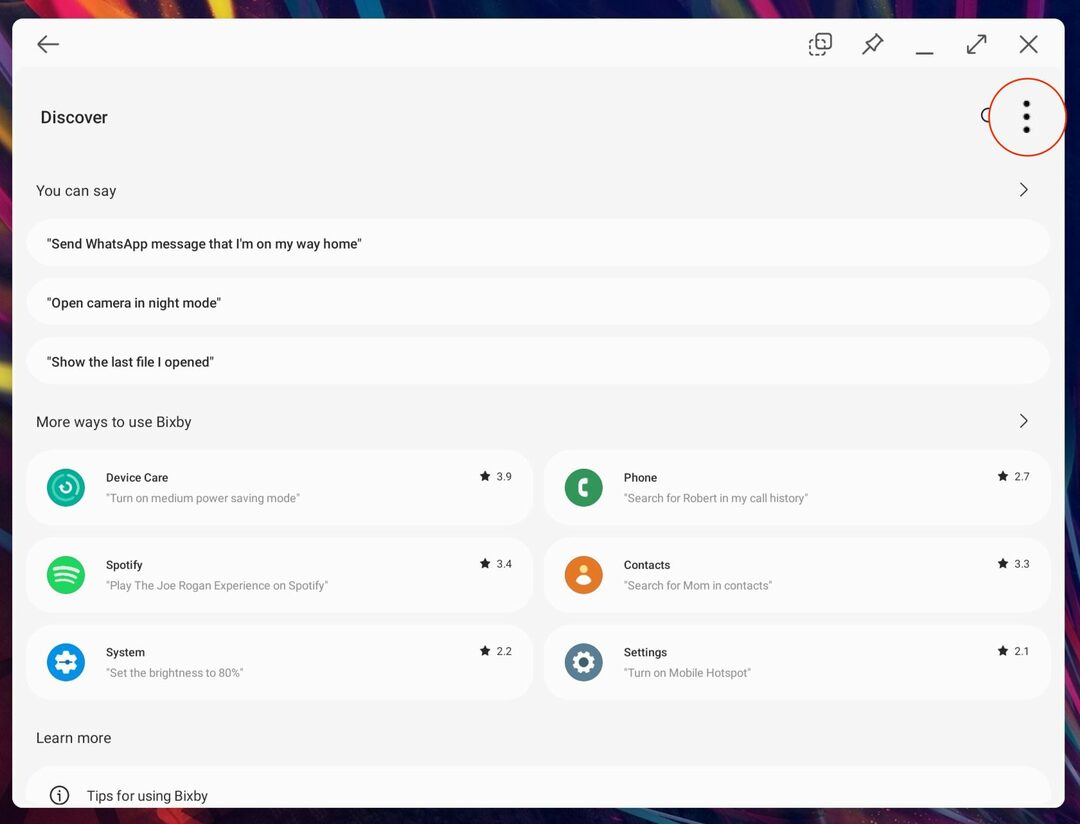
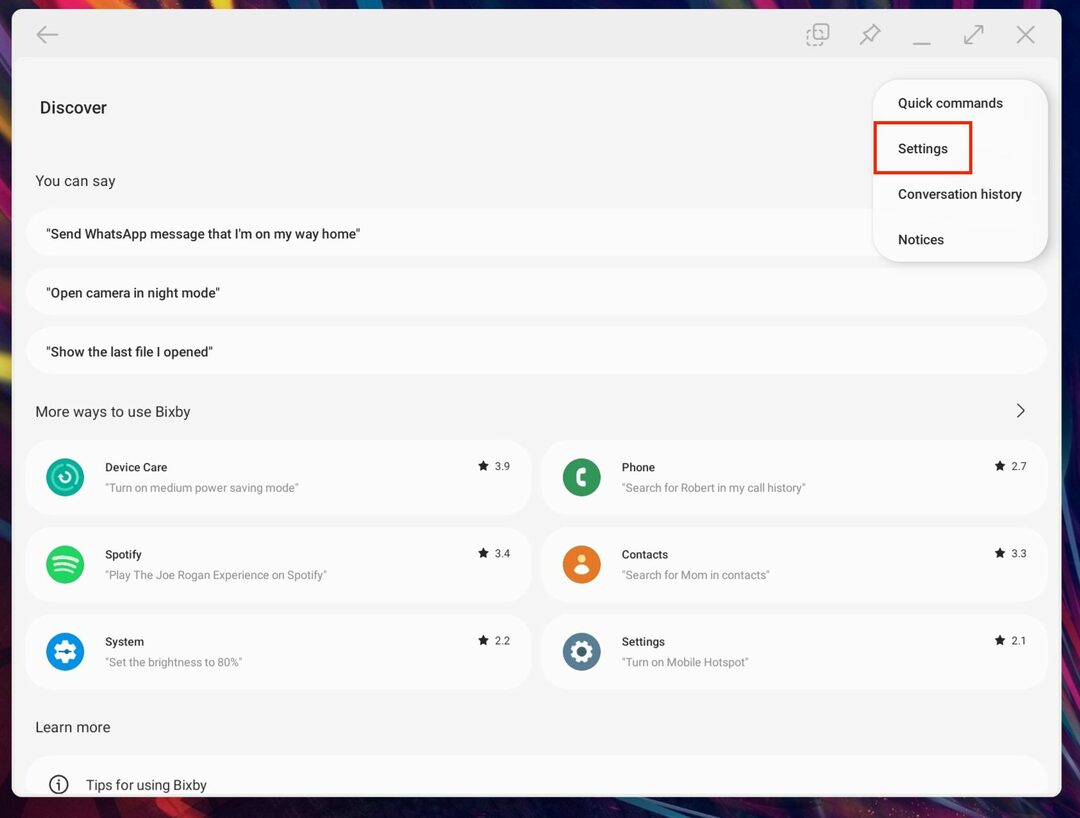
- Åbn Bixby app på din Galaxy Tab S8.
- Når prompten vises i nederste højre hjørne, skal du trykke på internetikonet.
- Når Bixby-appen starter, skal du klikke på de tre lodrette prikker i øverste højre hjørne.
- Vælg Indstillinger fra listen over muligheder.
- Tryk på knappen ved siden af Stemmevågning til Af position.
- Afslut Bixby-appen.
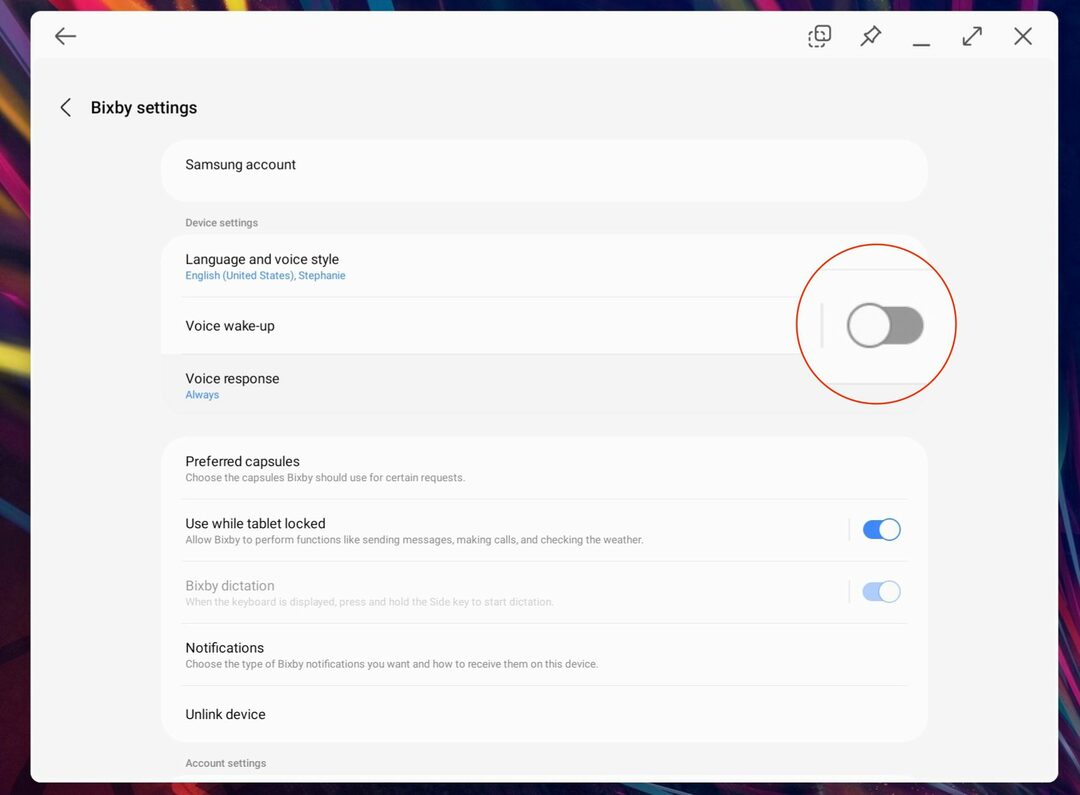
Teknisk fjerner dette ikke Bixby helt fra din tablet. Desværre er der ingen måde at "afinstallere" Bixby helt, da det er indbygget i Samsungs One UI. De ovenfor angivne trin vil dog gøre det, så du aldrig ved et uheld påkalder Bixby, mens du bruger din Galaxy Tab S8. Som en påmindelse fungerer ovenstående trin for alle tre tabletter i Galaxy Tab S8-serien.
Konklusion
Samsung har virkelig gjort en stor indsats for at forsøge at forbedre Bixby siden starten. Bixby-rutiner er ret imponerende, da de ligner Apples Siri-genveje på iOS. Men faktum er, at Bixby bare ikke er stærk nok til at håndtere de daglige behov.
Fortæl os, hvad du synes om Bixby. Har du besluttet dig for at blive ved med det? Eller opgav du gåsen og valgte Google Assistant eller Amazon Alexa i stedet for?